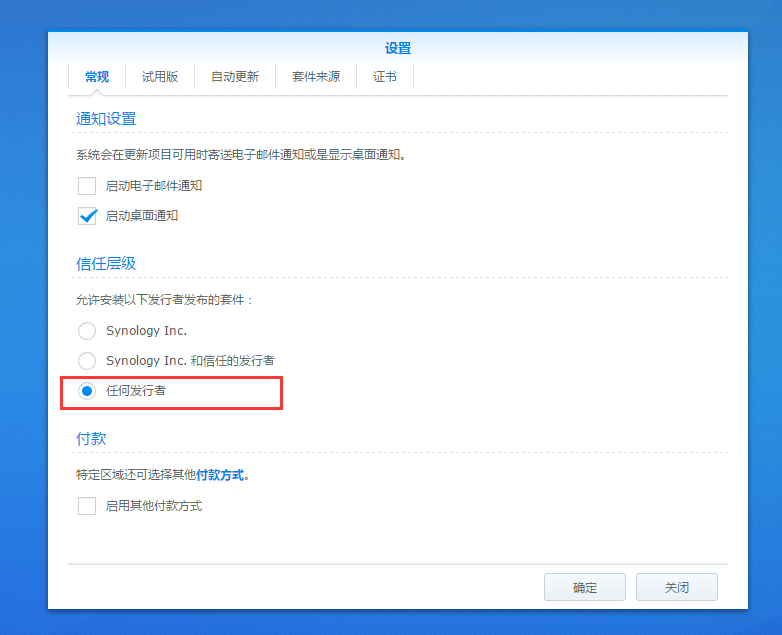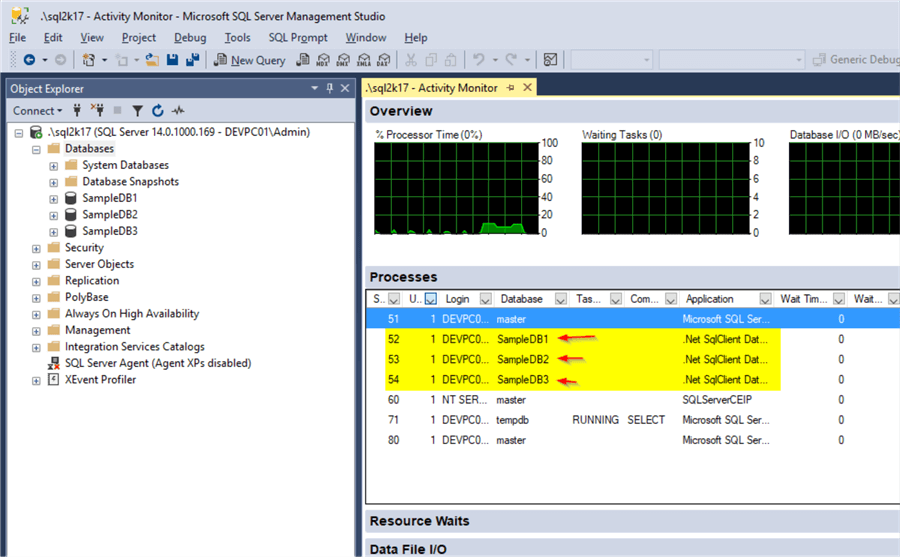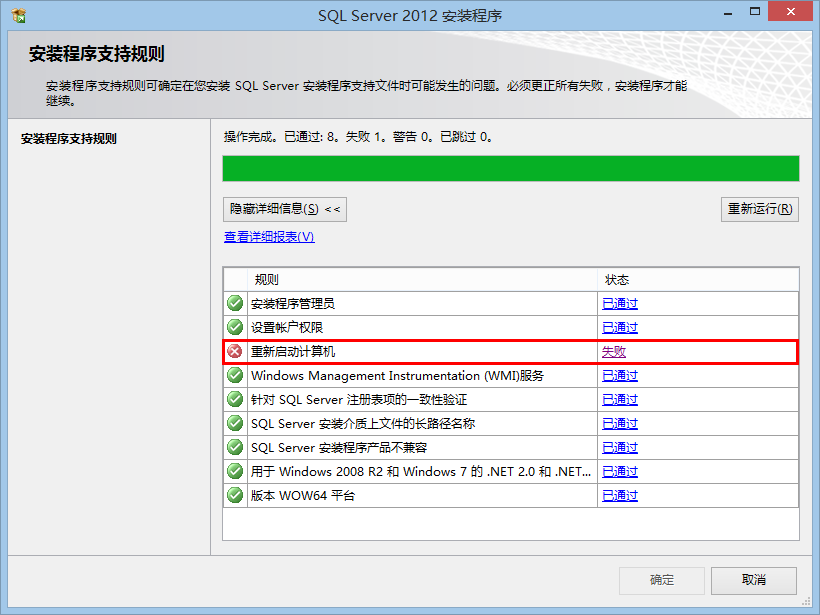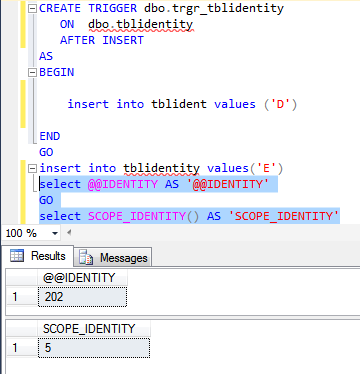前天电脑突然频繁死机,以为是太久没有清理导致温度过高。于是手贱拆了电脑清理了灰尘,可能是破坏了灰电平衡,结果无法开机。折腾半天后恢复,索性重装系统,众所周知重装系统最麻烦的不是系统,而是各种软件,各种设置都需要达到自己最舒服的状态。特别是开发环境~~
虽然最近主要使用MySQL进行项目开发,但是作为一名资深的.NET对mssql还是有一种特殊的情怀。所以就有了本文想把SqlServer部署在Docker中,这样能避免占用电脑的资源,又能比较稳定的长期运行。
网上对Docker部署SqlServer已经有很多介绍文章,在群晖NAS的Docker中部署SqlServer也有不少介绍,但版本和使用方法比较老旧。所以我今天把当前最新版本的安装部署过程记录,以便记忆。
准备工作
因为在群晖NAS的Docker中无法直接搜索到官方的mssql镜像,所以我这里使用了SSH连接到群晖NAS中拉取镜像,具体方法如下:
1、首先在群晖的控制面板进入“终端机和 SNMP”,然后在“终端机”页面中勾选“启动 SSH 功能”,同时设置一个端口。注意:如果你的群晖能被外网访问,请尽量不要使用默认的22端口。或者通过防火墙控制该端口的外网访问。
2、这里我使用XShell连接到了这个群晖NAS,并使用SqlServer官网介绍拉到了最新版本的Docker镜像。这里必须要使用最高权限进行操作,在获取时需要再次输入密码。
sudo docker pull mcr.microsoft.com/mssql/server:2022-latest此时我们进入到群晖NAS的Docker管理界面中就能看到刚刚拉取到的镜像。
运行Docker容器
拉完mssql镜像后我们双击或者点击启动,进入创建容器流程。
1、首先选择网络,这里我们默认直接下一步:
2、给容器命名同时进行一些基础配置,这里我限制内存为4G。因为仅用于开发,凑合用就行。
3、高级设置,设置密码登关键信息。以下2个变量必须要注意
ACCEPT_EULA=Y,意思是确认接受最终用户许可协议。
MSSQL_SA_PASSWORD=<YourStrong@Passw0rd>,指定至少包含 8 个字符且符合 SQL Server 密码要求的强密码。
4、设置访问端口,因为我这里最开始网络设置选择是bridge所以需要指定一个端口进行映射。
5、创建一个目录进行容器文件的映射,确保容易删除或重启不会影响数据。注意:群晖中的文件夹需要设置everyone的读写权限。
完成以上配置后直接启动容易运行即可完成mssql容器的部署。
客户端连接
使用安装的SqlServer客户端,如果没有可以去官网下载:下载 SQL Server Management Studio (SSMS)
输入你群晖的IP地址和刚刚设置的端口号,然后使用sa和刚刚设置的密码进行登录即可。
这样一个相对比较稳定使用方便的SqlServer数据库就部署完成了。欢迎在评论区留下你的疑问,我会在第一时间进行解答。
本博客所有文章如无特别注明均为原创
如果觉得对你有帮助,可以通过下方打赏对作者表示鼓励
本文采用知识共享署名-非商业性使用-相同方式共享
如若转载,请注明出处:《群晖NAS中使用Docker安装SqlServer2022》https://www.fangsi.net/2125.html

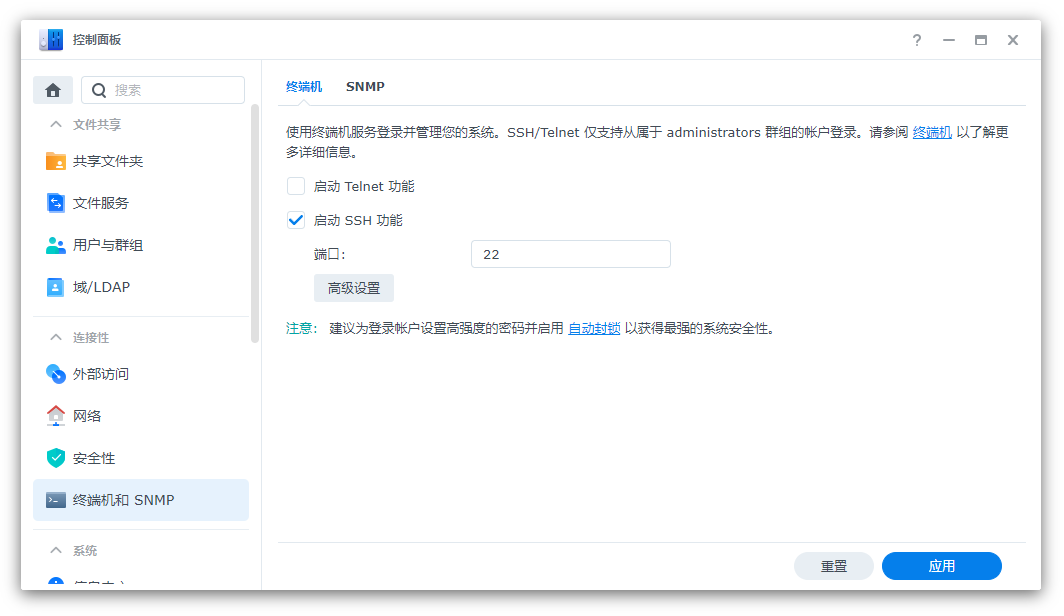
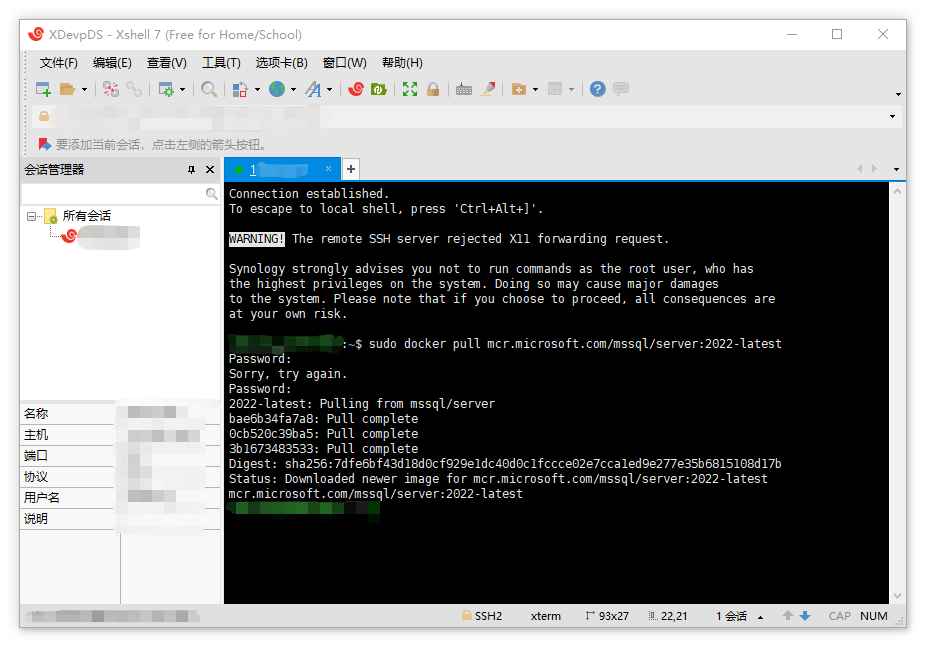
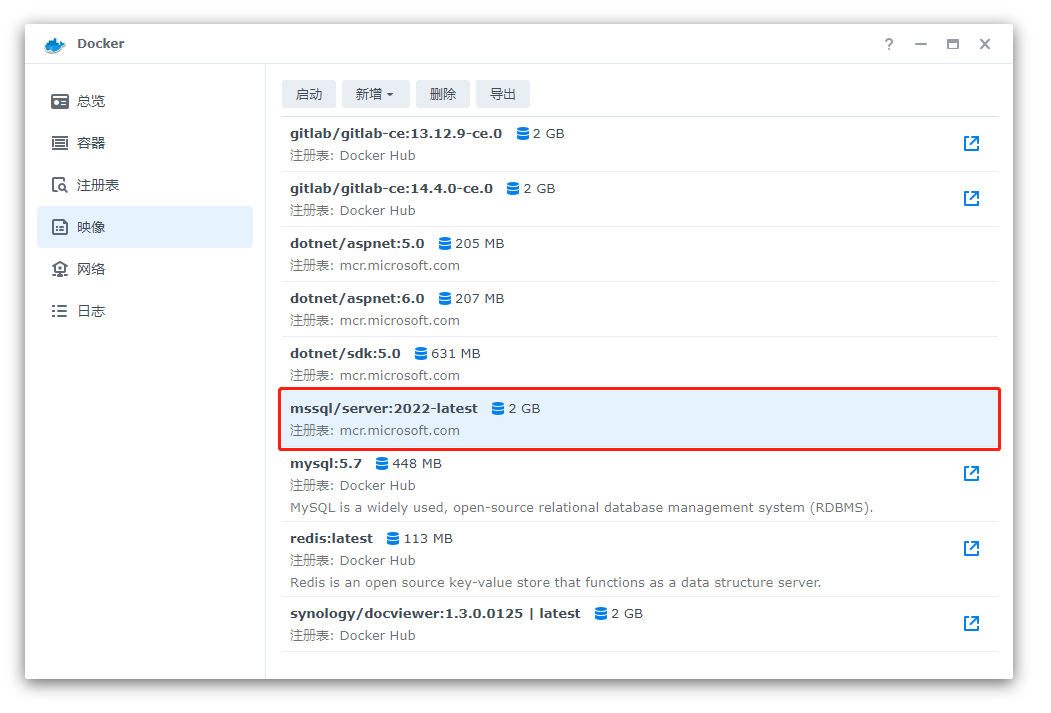
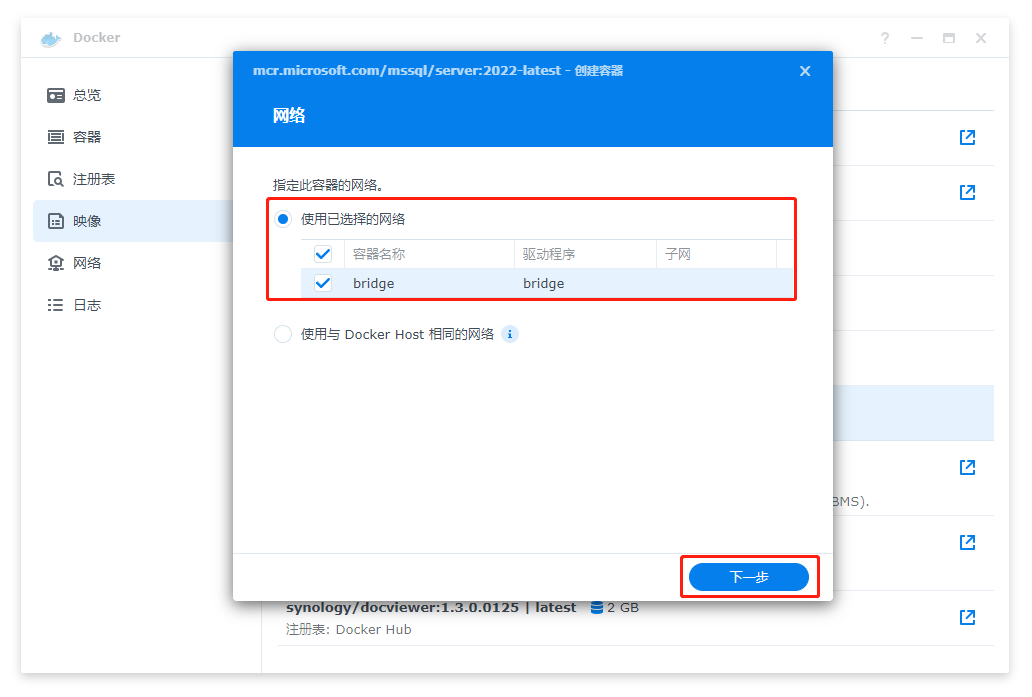
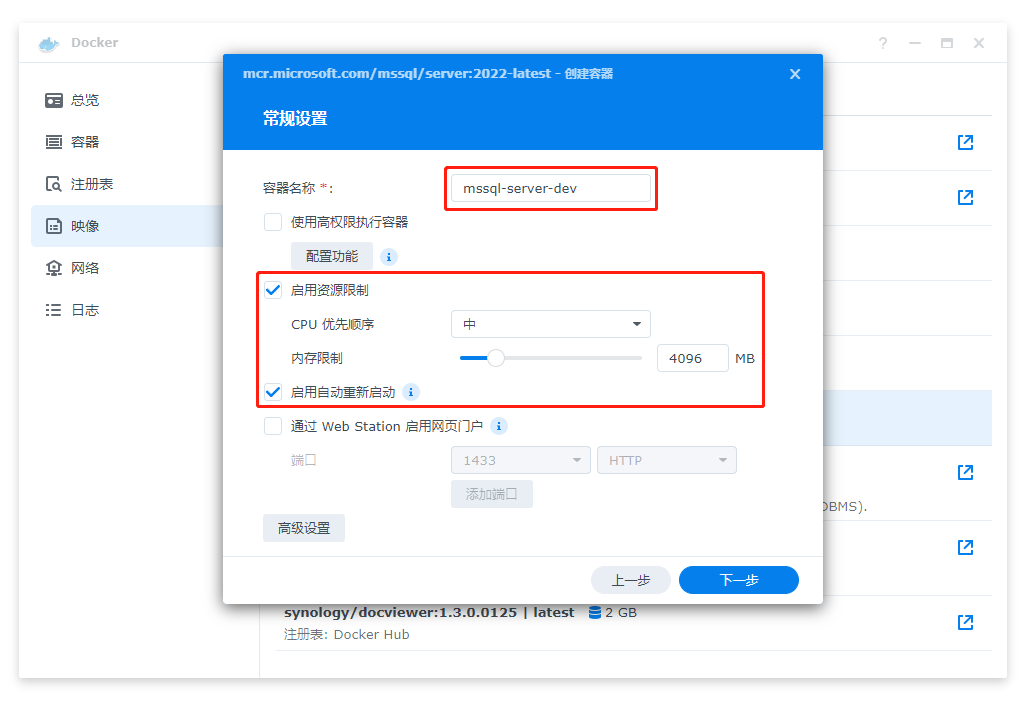
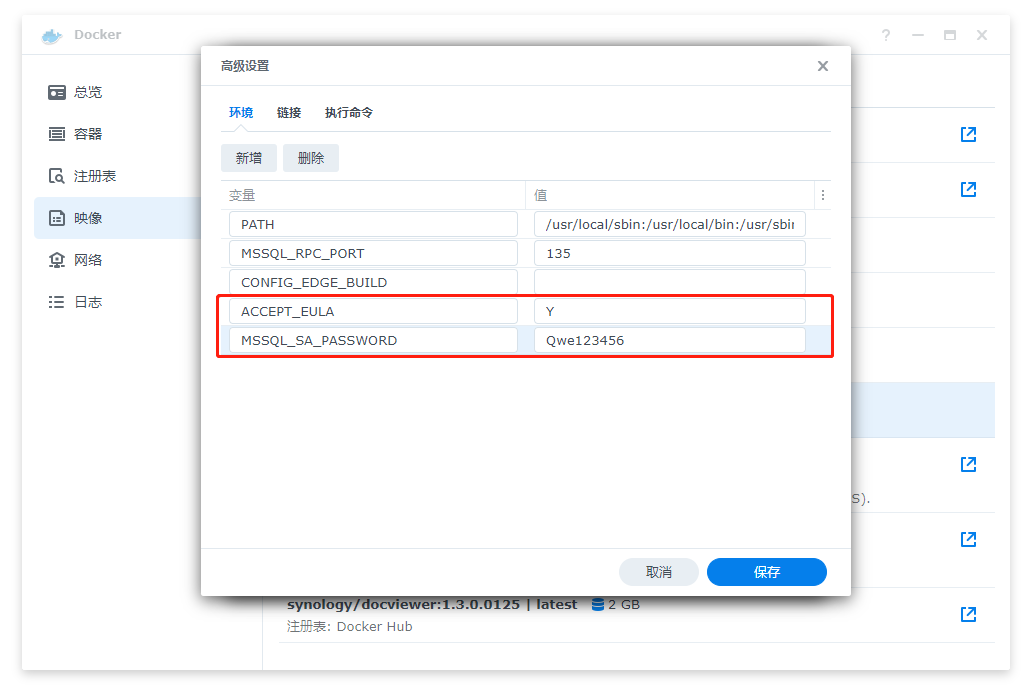
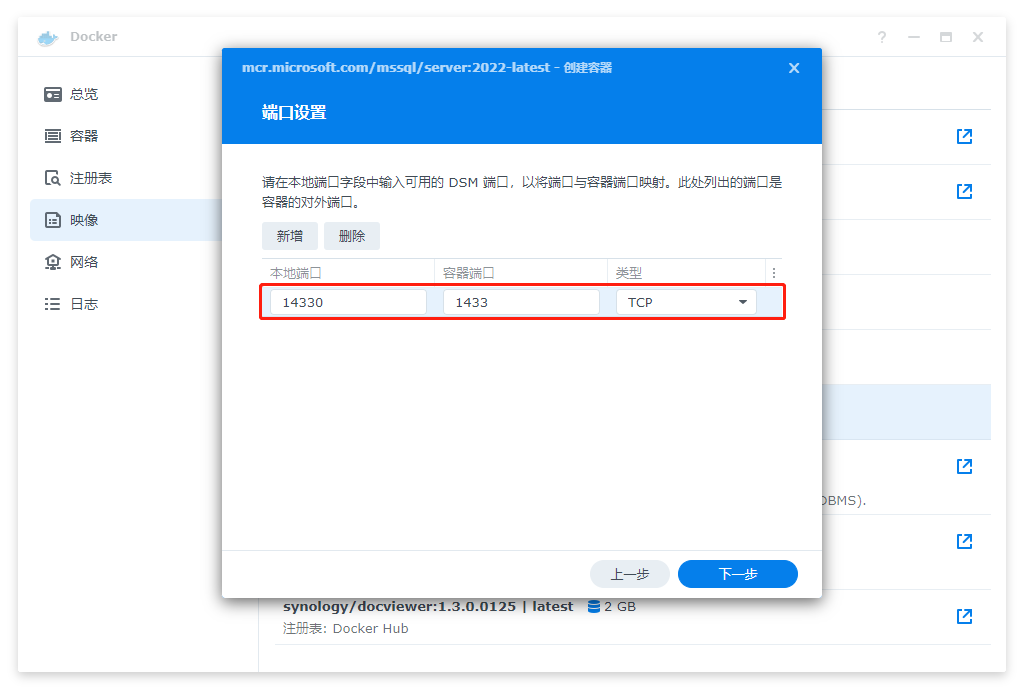
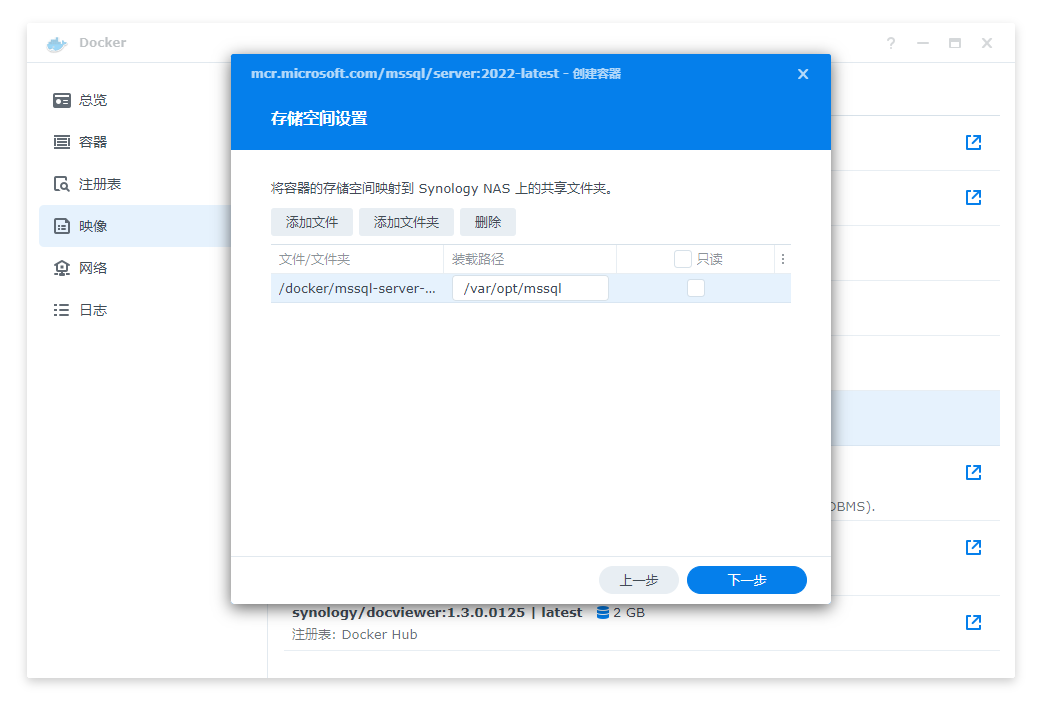
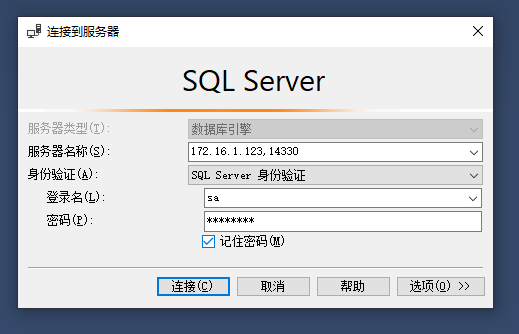
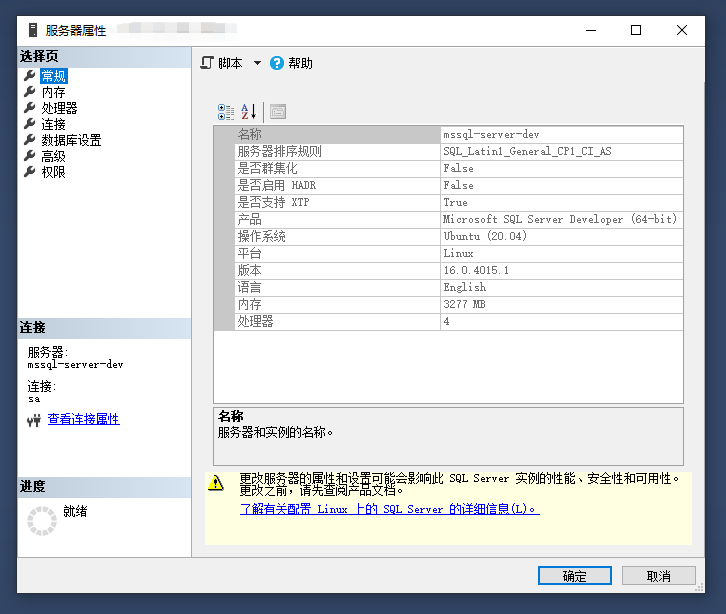
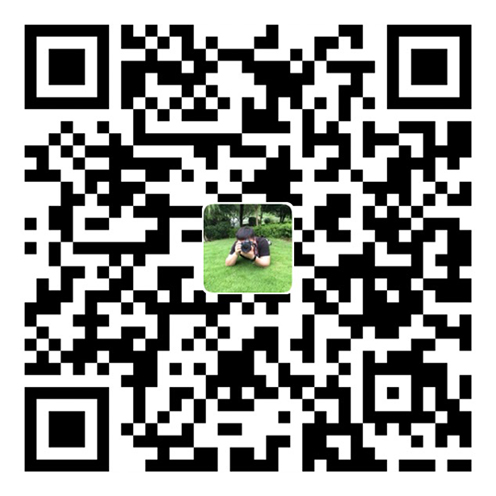 微信扫一扫
微信扫一扫  支付宝扫一扫
支付宝扫一扫